Pour utiliser cette application sur des ordinateurs qui ne sont pas connectés à Internet (*), il est possible de la télécharger :
(*) La synthèse vocale implémentée dans certains jeux utilise l'API Web Speech. Elle utilise les voix installées sur le poste, ou celles de Google avec le navigateur Chrome si le poste est connecté Internet.
(**) Il faudra bien évidemment copier le fichier téléchargé sur une clé USB par exemple et le transférer sur l'ordinateur non connecté.
Le programme d'installation crée un raccourci qui ouvre l'application dans le navigateur par défaut. Si ce navigateur par défaut est Edge ou Internet Explorer, l'application ne fonctionnera pas. Il faudra donc changer le navigateur par défaut utilisé pour cet ordinateur. Pour cela, ouvrir un vrai navigateur moderne (Firefox, Chrome, Opéra, Safari, ...), et dans les options (les paramètres ou les préférences), demander à ce que ce navigateur soit le navigateur par défaut.
Sur un poste ancien qui n'est pas connecté à Internet (c'est souvent le cas sous Windows XP notamment), télécharger cette version de Firefox via un poste connecté, et la copier sur une clé USB pour l'installer sur le poste non connecté.



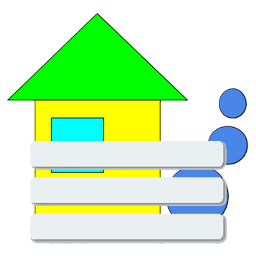

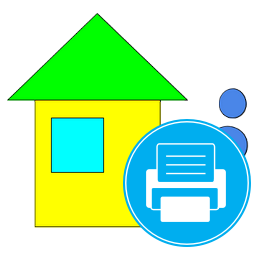

 pour retourner à l'accueil.
pour retourner à l'accueil.